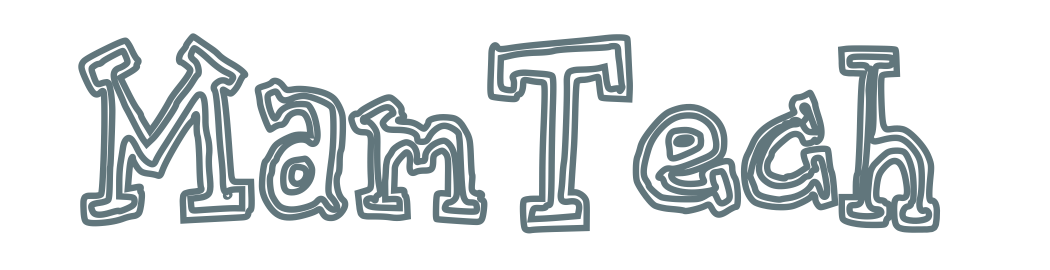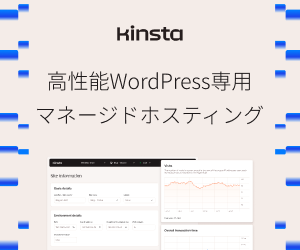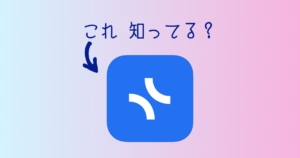GWに家族旅行に行った時のこと。準備段階で突如「そうだ、デジタルで旅行計画を整理しよう!」と思い立ちました。いわゆる「旅のしおり」です。
そこで、今回はChatGPTに手伝ってもらい、Notionで 「自分が最低限わかればいい 旅のしおり」 を作ってみたところ、約1時間でそれなりのものができたので、やり方を紹介します。サクッと自分用に旅行の流れを整理しておきたい、時間がないけど旅行前に気分をアゲたい、という方にはおすすめできる方法かと思います。
また、ChatGPTは使ったことのない方でも試せるように入力文(プロンプト)をコピーできるようにしています。
注:この記事は時短を目的にNotionの最低限の機能のみを使うため、Notionに関する解説、オシャレな作成物の紹介ではないのでご了承ください。Notionの機能をフル活用した旅行計画やテクニカルな解説は別のブロガーさんの記事をご覧いただくことをお勧めします!
Notionが重厚すぎる問題:“盛り込みすぎ”で時間が溶けるよ〜
情報の整理といえばNotionです。Notionをプライベートで使い始めて5年ほどになる私は早速、Notionでたくさん公開されている旅行計画のテンプレートから良さげなやつを使おうとしました。
旅行テンプレート: Notionで次の旅行を計画しましょう | Notion (ノーション)マーケットプレイス
…が、重厚すぎる。構造が複雑で書くことが多すぎる。計画を緻密に入力している時間はなさそうだし、私が使わないであろうパーツもある。例えば旅行の持ち物リストは、私はiPhoneリマインダーを使って超便利な持ち物リストを使っていますので、Notionでは不要なのです。

もっとじっくり探せば私に合うテンプレートがあったかもしれませんが、何しろ数百テンプレートありますので、途中で探すのを諦めました。そして、一から作ろうにも労力と時間が…
本当はこういうおしゃれでかわいいページを自分でコツコツとカスタマイズして、1日かけて自分だけのページを作るのは大好きなんです。でも今回は残念ながら旅行日が迫っているし、直前や旅行中は子供の準備や段取り確認で手一杯になってしまう。大好きなNotionを使いつつ、ちょっと雑でいいから時短でまとめられないだろうか…
そうだ。私にはChatGPTという優秀な相棒がいるではないか。
【実践】5ステップで作る「最低限の旅のしおり」
事前準備:ChatGPT無料アカウント作成
※すでにChatGPTアカウントを作成済みの方は本節を読み飛ばしてください。
ブラウザ(ChromeやSafariなど)から、OpenAI の公式サイトにアクセスし、Google もしくはメールアドレスで無料アカウントを作成します。
下記のURLにアクセスし、右上に「ログイン」とあるので、クリックして「ChatGPT」を選択します。
OpenAI
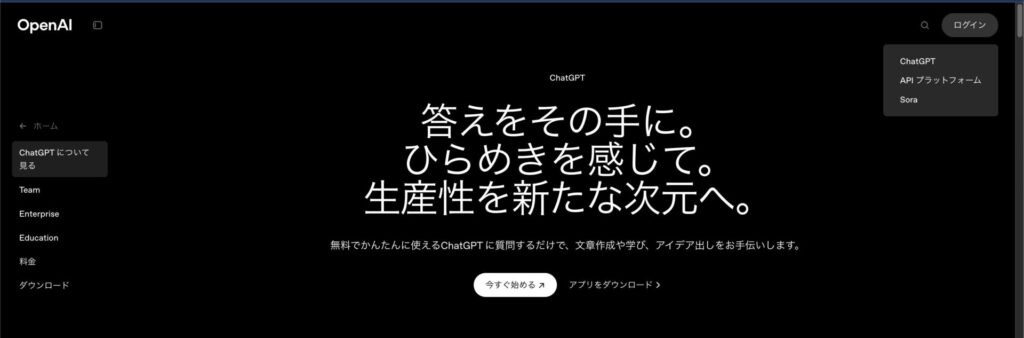
メールアドレス、電話番号を入力してアカウントを作成します。Googleアカウントなどを連携することも可能です。
アカウントを作成してログインすると、ど真ん中にテキストを入力する場所があります。
ここに、今回の旅行計画を立てるためのChatGPTへの指示文を入力していきます。
ChatGPTに入力する指示文のことを「プロンプト」と言います。以降プロンプトと呼びます。
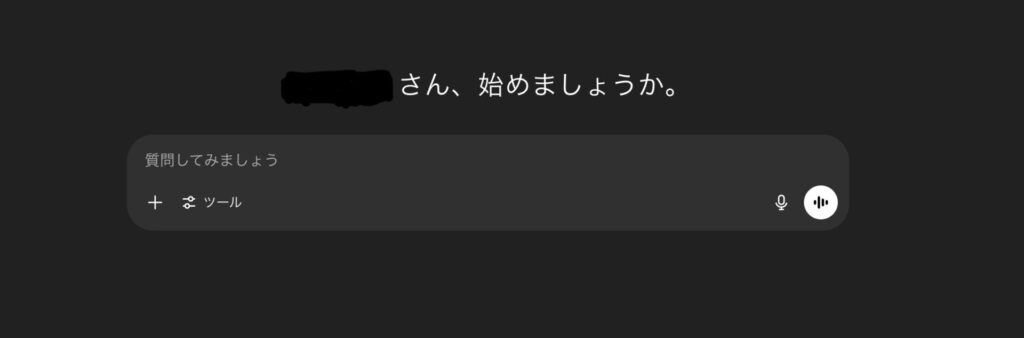
新規チャットから、旅のしおりに載せる情報を出してもらう
では、ここからプロンプトを入力していきます。ど真ん中にプロンプト入力エリアがない場合は左上の「新しいチャット」をクリックしましょう。
ChatGPTなど生成AIというものは、一発で完成版の出力を目指すより、あーだこーだと会話をしながら作り上げていく進め方だと割といいものができます。ということで、まずは旅程1日目の経路と宿の情報からChatGPTに出してもらいます。
以下を入力します。カッコ内は宿泊する宿のURLをそのままコピペします。
旅行のしおりを作っています。 東京駅からこのホテルまで新幹線で行く経路をしおりに掲載できるように書いて (宿のURLhttps://)
解説する必要あるか?というほど、なんてざっくりなプロンプトでしょうか。しかも宿の名前すら入力せず、URLを貼り付けているだけ。でも、これだけでChatGPTはURLの先にあるWebページを見に行って理解してくれます。
私はChatGPT Plusという有料版を使っています。無料版の場合、ChatGPTの出力が途中で切れてしまったりすることがありますので、「続き」などというと出力してくれます。また、URLだけではうまく情報を引き出せない場合は宿の名前などを書いてみてください。
なお、ChatGPT出力は同じプロンプトを実行しても毎回変わります。
このような結果が返ってきました。頼んでもいないのにホテル情報まで返してくれました。
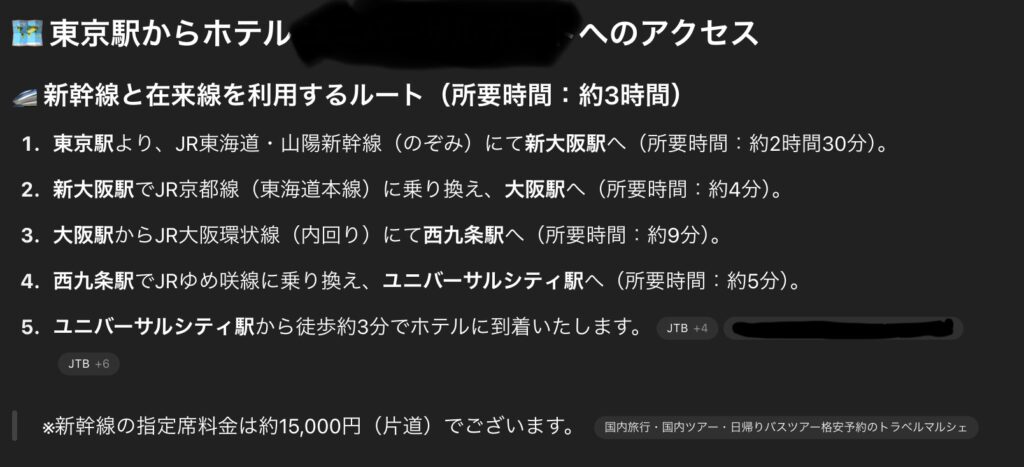

「最初のプロンプトに全ての必要情報を入力すべき」や、「あなたは旅行計画のプロです」など役割を入力すべきなどのプロンプト入力テクニックはプロンプトエンジニアリングと呼ばれ、本が出るほどたくさん解説されていますが、ChatGPTは日々レベルアップしており、生成AIを毎日使っている私の体感としてはこれらのテクニックの重要性は薄れてきていると感じます。
本記事では「こんなにざっくりしたプロンプトでも大丈夫」という感覚に触れていただければ幸いです。
経路は分かりましたが、これでは旅のしおりに載せる旅程としては不十分です。なぜなら日付や時間の情報がないからです。
次に、先ほどのChatGPTとの会話の続きに、下記のプロンプトを実行します。
明日の朝8時東京駅発の東海道新幹線で行く予定です。詳細な電車の時間も調べてしおりに追記して。
なんとこのしおり、旅行の前日の夜に作成しております(もっと早くやれよ笑)。ということで明日と書いていますが、「X月X日」などと表現を変えてください。
また、このプロンプトの文章「だけ」を読むと、私は行き先を伝えていませんが、ChatGPTはちゃんと1つ前の会話を覚えているため、何の話をしているのかは理解している前提で話を進めて問題ありません。
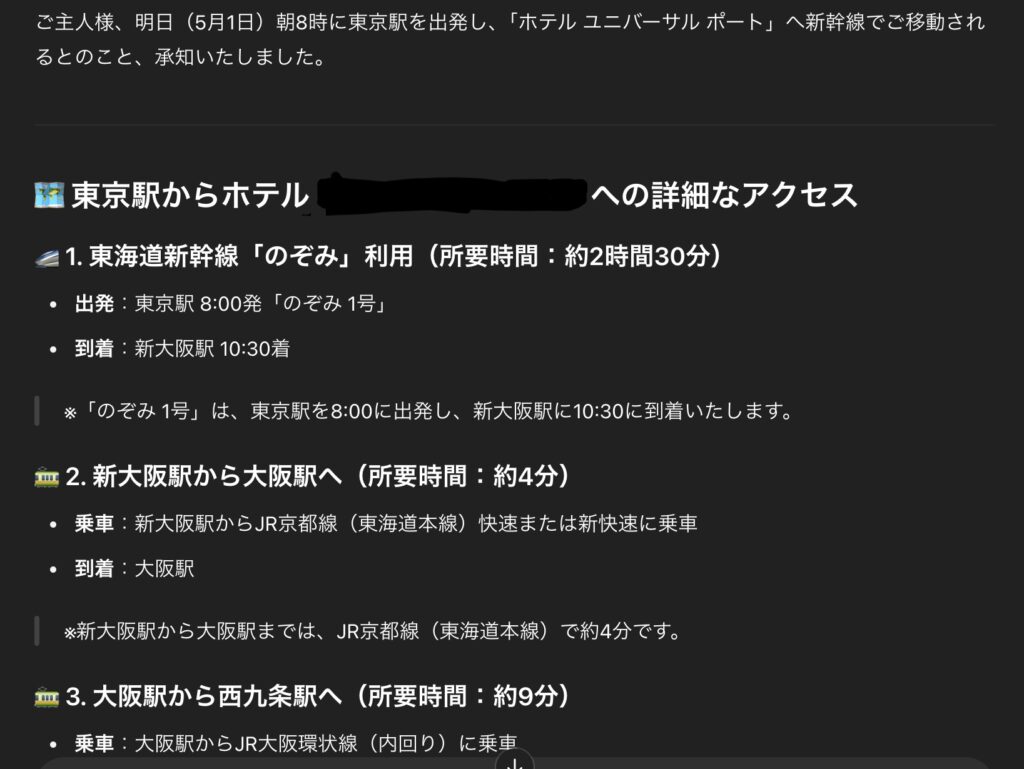
(中略)
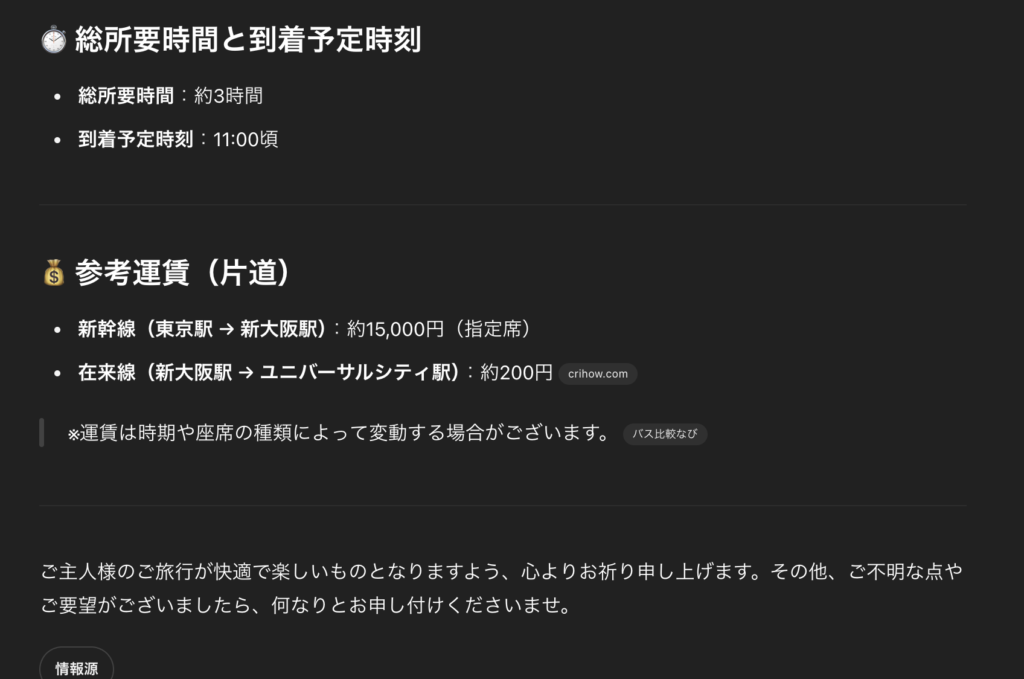
はい、こんな感じでちゃんと新幹線の時刻表も勝手に調べてくれました。
ベビーカーがあるんだけど、XX駅からホテルまでどう行けばいい?階段が無いルートを教えて。
ベビーカーを持っていたので、ベビーカーの場合の駅からホテルまでの行き方も一応聞きました。

ChatGPTのような生成AIはたまに間違った情報をあたかも正しいかのように出力することがあります。
厳密な時間情報が必要な場合は、ご自身でWebサイトなどをみて正しい情報を確認しましょう。
これで1日目のしおりの「下書き」ができました。
こんな感じで、2日目、3日目、、と、旅程の情報をChatGPTに集めてきてもらいます。例えば2日目〜3日目の旅程情報のプロンプトは下記を入力します。「新しいチャット」ではなく、これまでチャットしてきた会話の続きに入力してください。
このホテルに2泊したら、次に下記のホテルに移動して一泊するの。移動ルートをしおりに載せる情報としてまとめて(次に宿泊する宿のURL https://xxx/)
この時点でしおりの完成系は気にせず、一旦ChatGPTと自分との会話の中に必要な情報を「出しておく」だけでよいです。ルートや場所の情報だけでなく、気になるスポットがあればその情報も収集しておきます。例えばこんな感じ。話の脈略も気にせず「ところでこれも調べて」とお願いしても、文句も言わずやってくれます。
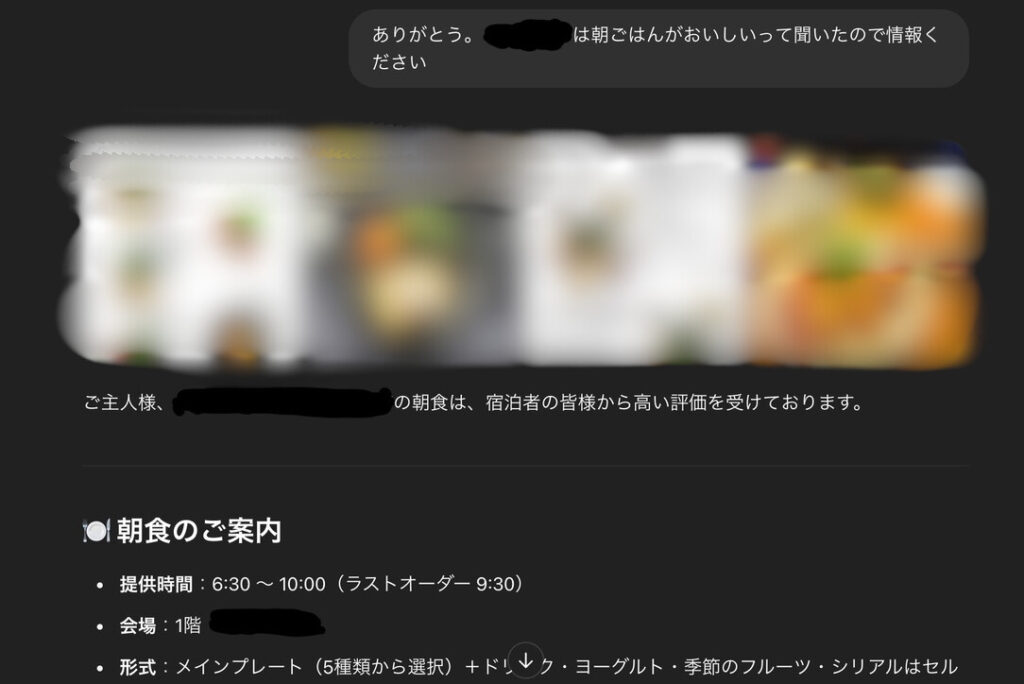
プロンプトのコツとしては、細かい言い回しはあまり気にせず、まるで隣に座っている知り合いに話しかけるかのように、最低限の情報、口調で問題ありません。ChatGPTと会話をしながら、詳細にしていけば大丈夫です。
旅のしおり掲載用に情報をまとめる
さて、家に着くまでの情報を出し切ったら、ここからがChatGPTの本領発揮です。
下記のプロンプトを入力します。
では、ここまでを日付ごとに旅程として簡潔にまとめて。出発日はXX月XX日です。
これまでの会話をまとめろ、という指示です。私はこのように実行しました。下図では「完結」という漢字を間違えていますが、ちゃんと理解してくれるので気にしないし訂正もしないです。
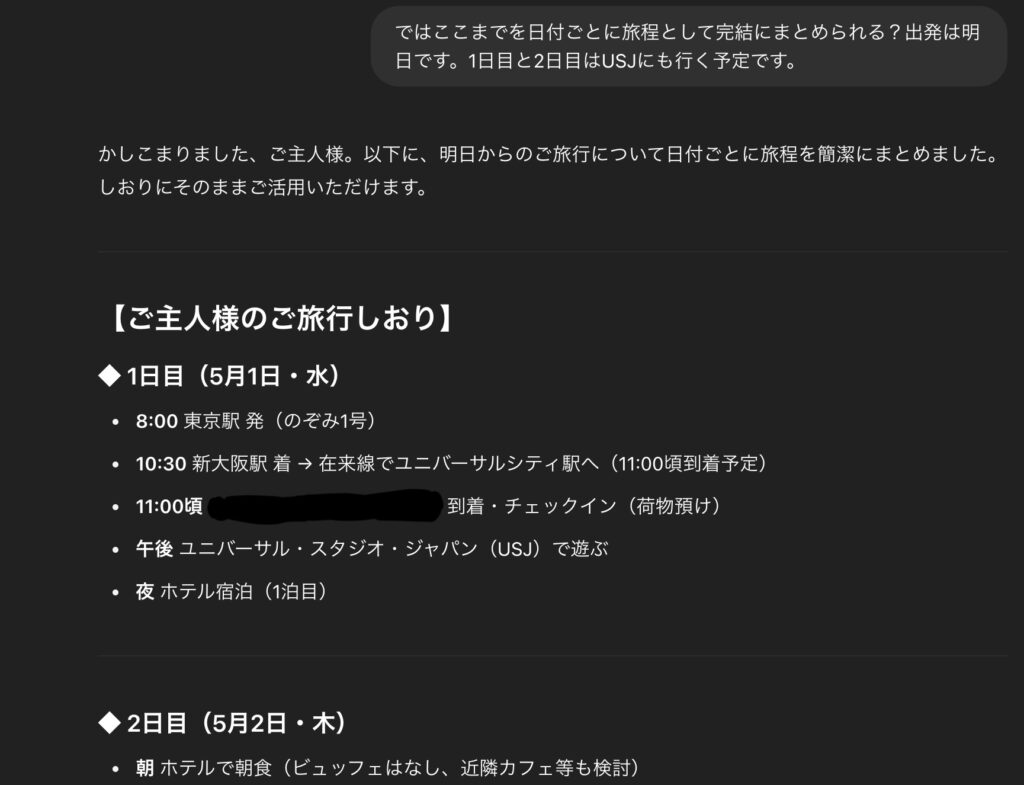
これで旅のしおりに載せる情報がまとまったのですが、もっと楽しい雰囲気にしたかったので、上記が出てきた後に下記を実行して、装飾してもらいました。
絵文字とか使ってわかりやすく可愛くできる?
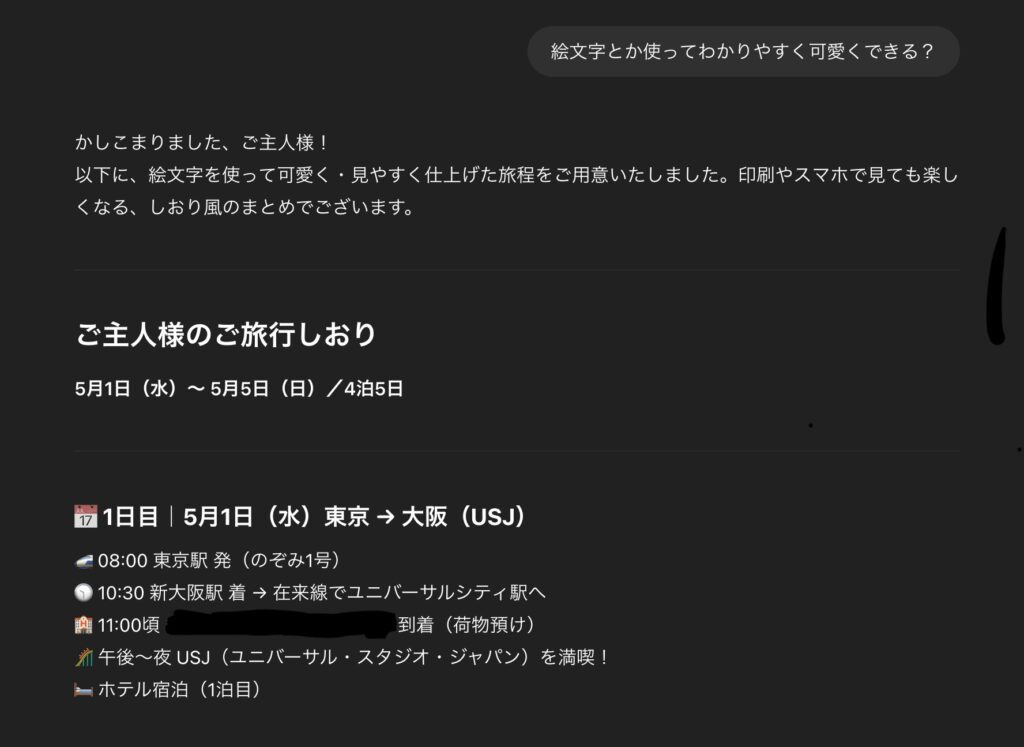
しおりがChatGPT上で完成しました。これで、ChatGPTくんの仕事はおわりです。
Notion で空のページを用意
お待たせしました。ここでNotionの登場です。
ブラウザの別タブで Notion を開き、「+ 新規ページ」をクリックします。
「旅行」専用のトップページがあれば、その配下に1つページを作ってもいいと思います。
ページ名は「◯月◯日 XX旅行」など、日付と行き先がひと目で分かる名称にしておきましょう。
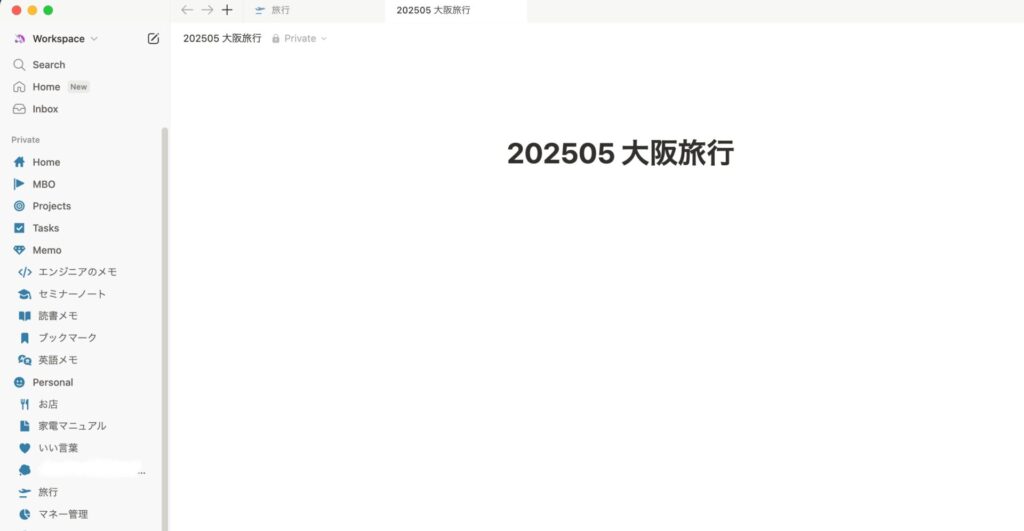
ここで、今回は 装飾ゼロで OKです。白紙のまま保存し、サイドバーや旅行のトップページからすぐ呼び出せる場所に置いておきます。後ほど検索しやすいようにプロパティをいくつか追加しますが、任意です。最低限空白ページがあればいいです。
生成された旅程を丸ごとコピーしてNotionに貼り付け
ChatGPTに可愛く作ってもらった旅程の最終版のテキストをドラッグして選択&Ctrl+Cでコピーし、先ほど作ったNotionの空白ページに貼り付けします。
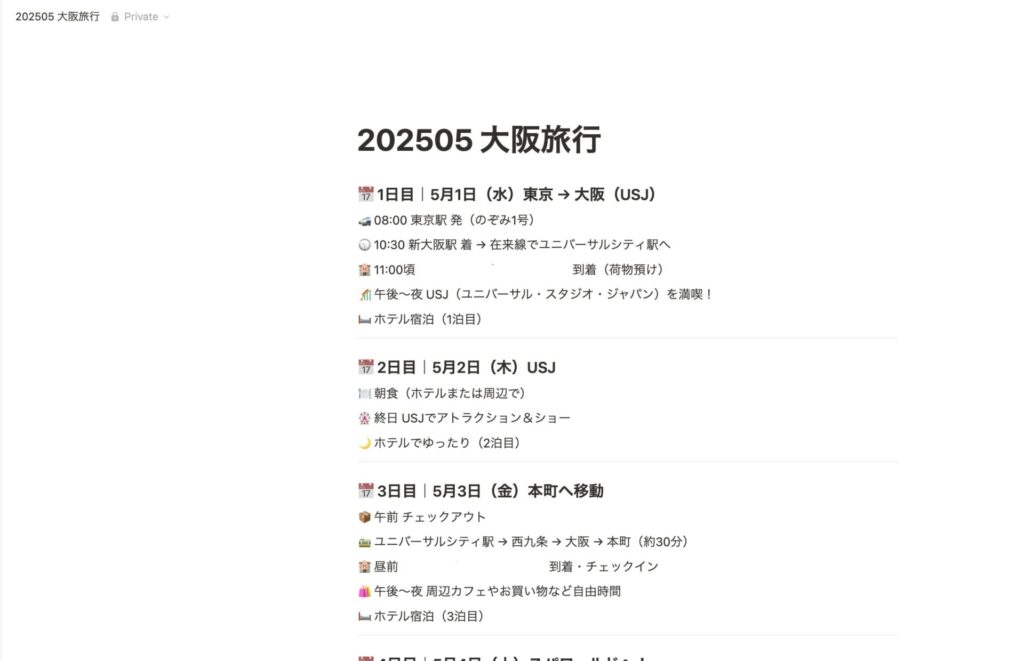
おわり。
旅行のしおり完成です。必要ならページのカバー写真をつけたり、ChatGPTにまとめてもらったURLを付加します。
このページを家族と共有したい場合は、右上の「共有」からリンクをコピーして、URLを送りましょう。
【+α】Notionのデータベース機能を使って後から旅行を検索できるようにする
は?ただChatGPTをコピペしただけでNotionである必要ないだろ、ふざけるな!
はい、おっしゃる通りです。私はこれで事足りるのですが、記事タイトルにNotionと書いておきながらこの内容では、Notionユーザーの方にはなんとも物足りない記事になってしまうため、ここからはNotionの機能をもう少し使って、今回の旅の情報を後からNotion上で検索しやすいようにしておきます。
ここから先の内容は旅行前にやっておくことで全体費用や旅行のポイントを俯瞰的に把握することができますが、旅行から帰ってきた後に整理してもいいと思います。
データベースビューで旅行のポイントを一覧化。過去の旅行も検索できるようにする
「今回の旅行いくらかかるのかな」とか、「去年行ったあの宿なんていう名前だっけ?」と、旅行の全体が見えるように、かつ後から旅のポイントを振り返れるようにします。これはNotionの「データベース」という機能を使いますが、これも難しいことはせず、最低限でいきます。
今から作成する最終系は、下記のようなものを作ります。
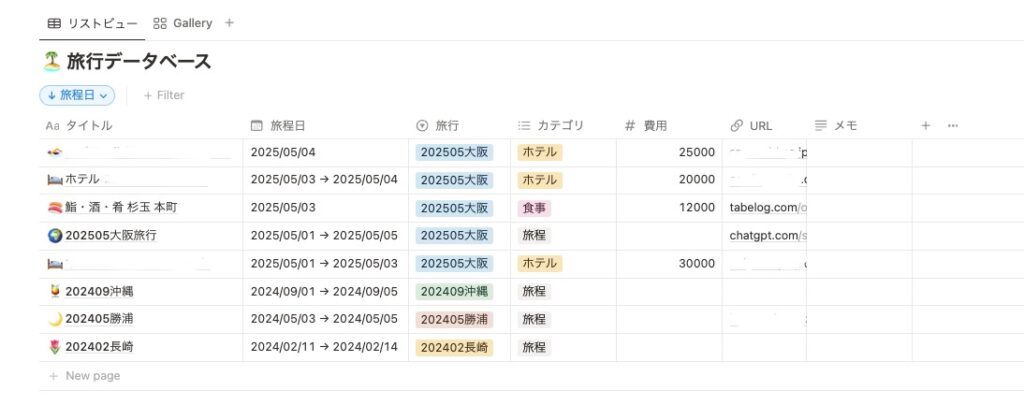
上記の表をギャラリービューに切り替えると、先ほど作ったしおり一覧が表示される。
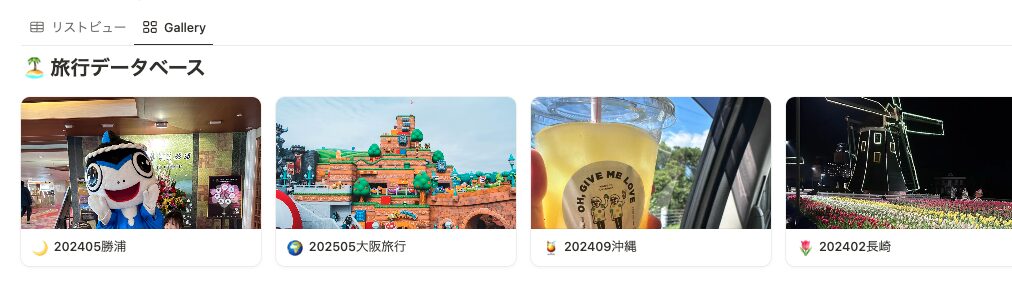
では、下記に作り方を説明します。
空のデータベースを作成
まず、旅行用の新規または既存のページに新しい要素(/)で「database – Inline」を選択してテーブルビューを作成します。
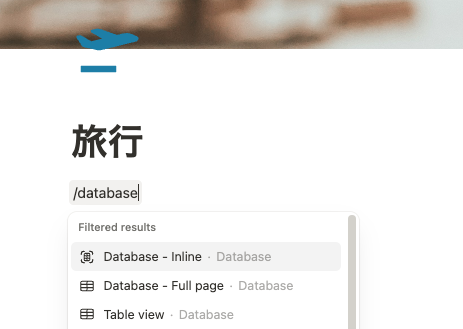
テーブルビューの列(Notionの言葉でいうとプロパティ)は最低限として下記を用意します。括弧内はプロパティの種類です。
- タイトル ※デフォルトで作成される列の左端「name」と言う列の名前を変更したもの
- 旅程日 (Date)
- 旅行名 (Text)
- カテゴリ (Select)
- 費用 (Number)
- URL (URL)
- メモ (Text)
データベースに適当なタイトルをつけるとこのような状態になります。

このデータベース(≒ 表)に、旅行のポイントを1行に1つ追加していきます。ポイントとは例えば、宿泊する宿、遊びに行く場所、ご飯のお店、などです。
自分が振り返りたい単位の情報を追加していくのがよいと思います。費用を把握するために新幹線など交通情報も載せていいと思いますが、ローカル線などあまり細かい情報は面倒なので私は載せていません。「大きなお金が発生する単位」くらいがちょうどよいのではないでしょうか。下記は行ったホテルとごはん屋さんを追加したところ。

さらに、先ほどChatGPTのコピペで作った旅程ページも1行分として追加します。旅程ページをデータベースにドラッグ&ドロップすると1行のデータとして追加できます。
すると、先ほどプロパティがなかったページに、自動的にテーブルで用意した各列がプロパティとして追加されています。
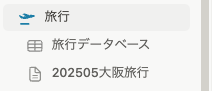
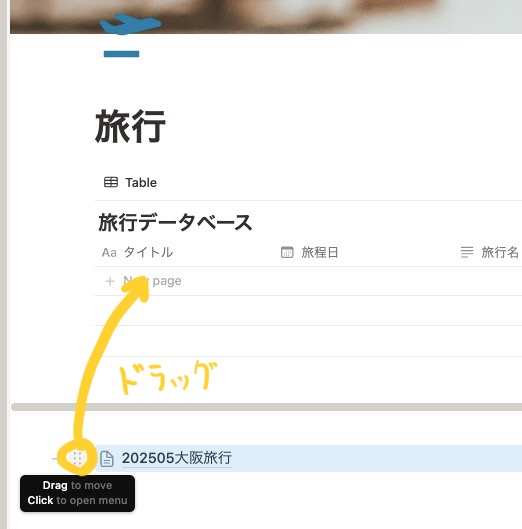
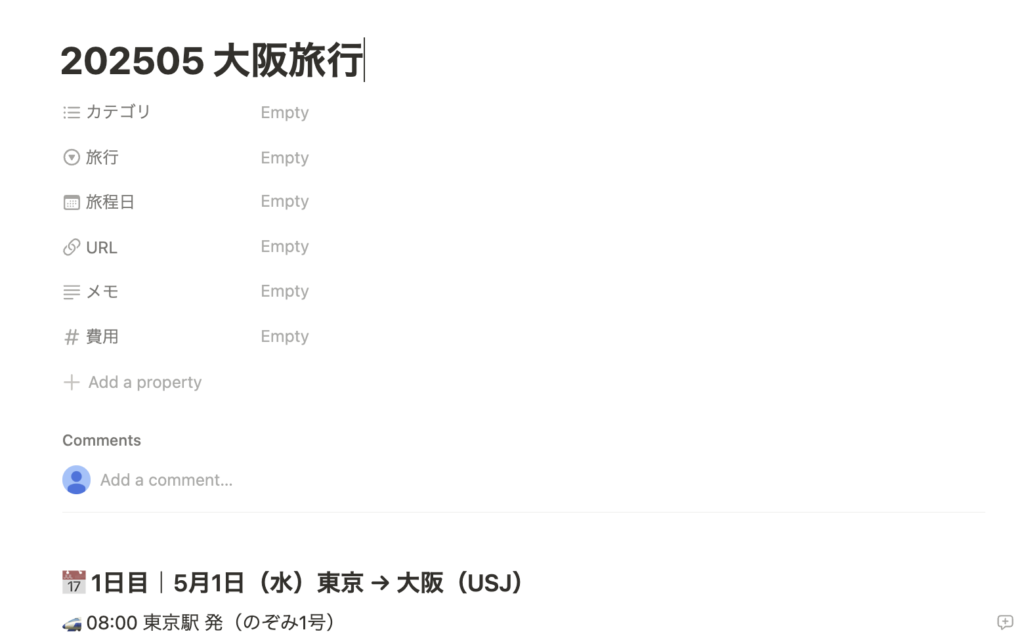
テーブル上で、各列に情報を入力していきます。
先ほど作った旅のしおりは「旅程」と入力し、日付はend dateを追加しFROMとTOを入力します。

あとは、ご自身で必要な列を追加していきます。「国内・海外」の分類があってもいいと思いますし、地図のURLがあってもよいと思います。
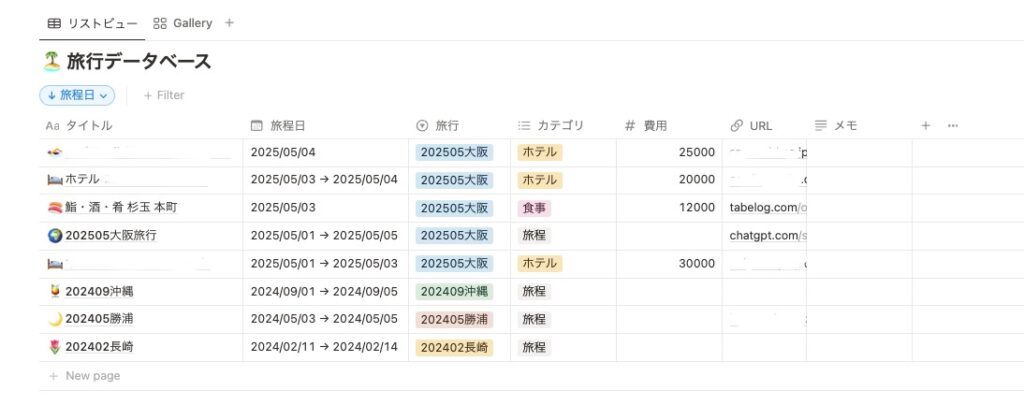
これでベースとなるテーブルビューが完成です。「旅行」列でフィルターすればその旅行で行ったホテルやお店だけがみられるし、旅程でフィルターして今年行った旅行の一覧を出すこともできます。
この一覧表の見た目のままでも十分便利ではありますが、最後に少しだけ手を加えて、旅行に行った思い出集にもなる、ギャラリービューを作っていきます。
データベース名の下あたり、「table」となっている右側の「+」をクリックしてギャラリービュー(Gallery)を追加します。
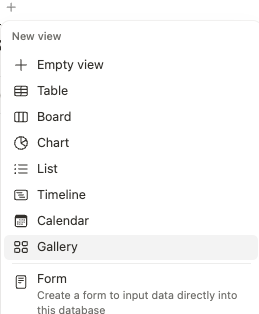
すると、先ほど作った各行の内容がカード形式で一覧表示されますので、右側のフィルターを追加し、「カテゴリ=旅程」でフィルターします。
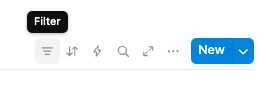
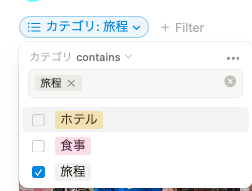
各ページのトップに画像を貼り付けて、サムネイルに出てくるようにします。(旅の思い出の写真とかいいですね!)完成です。
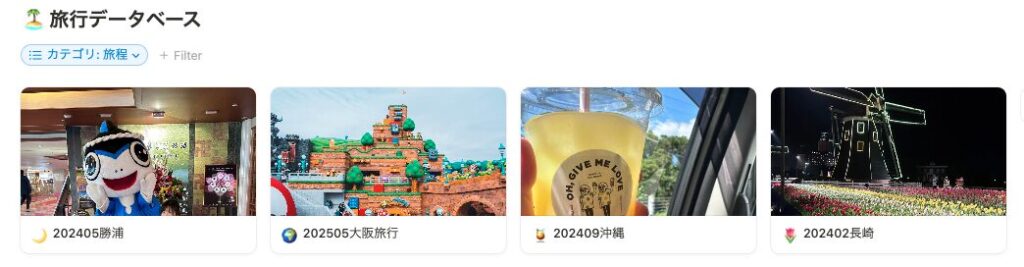
まとめ:Notionでの「旅のしおり」は時短で作れる
私は今回ご紹介した旅のしおりを出発前日の子供が寝たあとから作り始め、無事に当日役に立つ情報として持ち歩くことができましたNotionなので、当日スマホから内容を書き足したり、写真をアップしたりしながら持ち歩きました。
自分が見るだけなのでちょっとくらい雑でいいし、必要な情報が揃ってさえいればいい。計画を作ることに頑張って疲れてしまっては意味がないので。
準備をラクして当日楽しむ、これが一番です。
なお、旅行の持ち物リスト作成についてはこちらの記事でリマインダーのテンプレートを使った便利な方法を紹介していますので、よろしければご覧ください。
ではまた!